2 proste sposoby odtwarzania plików MKV na iPadzie
Czy mogę odtwarzać pliki MKV na iPadzie?
Nie możesz bezpośrednio odtwarzać MKV na iPadzie, niezależnie od tego, czy używasz iPada Pro, iPada Air, iPada mini czy iPada 2/4/6/8. MKV to jeden z popularnych formatów kontenerów multimedialnych. Ale nie może być obsługiwany przez wszystkie produkty Apple, w tym iPada, iPhone'a, iPoda i Maca. Wtedy jak grać w MKV na iPadzie?

Możesz skorzystać z usług firmy zewnętrznej aplikacja do odtwarzania plików MKV na iPadzie. Możesz także przekonwertować MKV na format obsługiwany przez iPada, taki jak MP4 lub MOV. W tym poście podzielimy się skutecznymi sposobami 2, które pomogą Ci odtwarzać pliki MKV na iPadzie Pro, Air, mini i innych modelach.
Część 1. Jak bezpośrednio odtwarzać pliki MKV na iPadzie z VLC
Jak wspomniano powyżej, nie możesz bezpośrednio odtwarzać plików MKV na iPadzie Pro, Air, mini lub iPadzie 8/6/4/2. Ale w App Store dostępne są aplikacje odtwarzacza MKV innych firm, które mogą pomóc w odtwarzaniu MKV na iPadzie, iPhonie lub iPodzie touch. Możesz polegać na popularnym odtwarzaczu multimedialnym, VLC aby odtwarzać dowolne filmy, w tym pliki MKV, na urządzeniu z systemem iOS.
Vlc media player to bardzo popularne narzędzie do odtwarzania plików multimedialnych, które obsługuje wszystkie często używane formaty wideo, w tym MKV, MOV, MP4, AVI, FLV i inne. Umożliwia odtwarzanie plików multimedialnych na komputerach z systemem Windows, Mac i Linux. Ponadto VLC oferuje aplikację na iOS, która umożliwia odtwarzanie plików MKV na iPadzie i iPhonie.
Krok 1. Iść do Sklep z aplikacjami na iPadzie i wyszukaj VLC. Pierwszym wynikiem wyszukiwania będzie VLC dla telefonów komórkowych. Stuknij w nią, a następnie stuknij Otrzymać aby bezpłatnie zainstalować go na swoim iPadzie. Ta aplikacja VLC jest kompatybilna z iPadem, iPhonem, iPodem touch i Apple TV.
Krok 2. Stuknij ikonę VLC, aby ją otworzyć. Teraz możesz zsynchronizować pliki MKV za pośrednictwem iTunes, udostępniania Wi-Fi lub usług w chmurze. Następnie możesz je przeglądać w formacie Wideo. Tutaj możesz również sprawdzić swoje pliki MKV w formacie Akta aplikacja. Wybierz plik MKV, który chcesz odtworzyć na iPadzie, a następnie stuknij Dzielić przycisk.
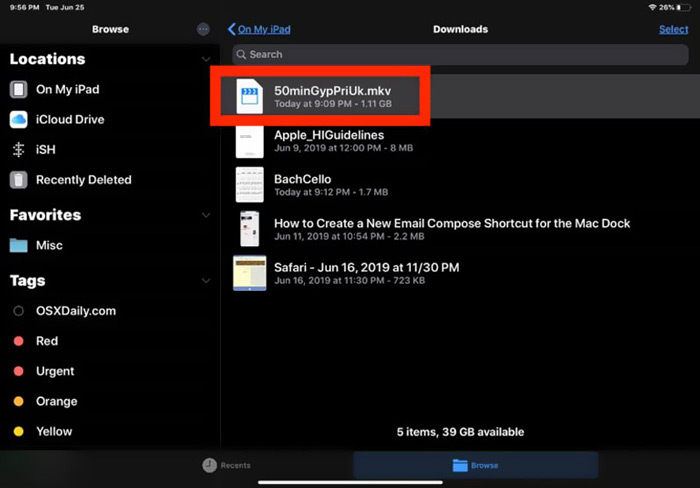
Krok 3. Wybierz Otwórz w VLC lub Skopiuj do VLC opcję z listy rozwijanej. Następnie możesz grać w MKV na iPadzie za pomocą tej aplikacji VLC.
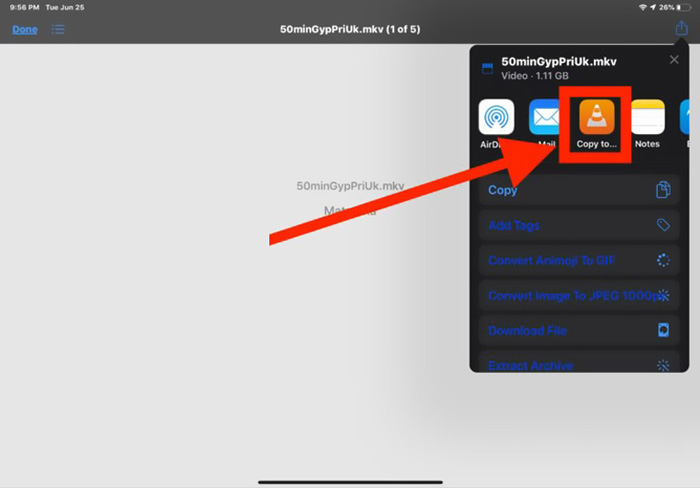
Oprócz plików MKV możesz również polegać na VLC, aby z łatwością odtwarzać inne pliki multimedialne. Na pewno są inne Odtwarzacze MKV lubić KMPlayer i więcej, które mogą pomóc w oglądaniu plików MKV na iPadzie.
Część 2. Jak przekonwertować MKV na MP4 do odtwarzania na iPadzie
Jeśli chcesz odtwarzać pliki MKV na iPadzie, możesz także przekonwertować MKV na format wideo obsługiwany przez iPada, taki jak MP4 lub MOV. Aby to zrobić, możesz polegać na profesjonalnym oprogramowaniu do konwersji MKV, Darmowy internetowy konwerter wideo.
Ten konwerter MKV na iPada w wysokim stopniu obsługuje wszystkie często używane formaty wideo i audio. Umożliwia konwersję MKV do formatu obsługiwanego przez iPada, w tym MOV i MP4 bez utraty jakości. Poniższy przewodnik pokaże Ci, jak go używać do konwersji MKV na iPada.
Krok 1. Otwórz przeglądarkę, taką jak Chrome, IE, Firefox lub Safari, i przejdź do tej witryny z darmowymi konwerterami wideo online. Kiedy tam dotrzesz, kliknij Dodaj pliki do konwersji i wtedy Ściągnij przycisk, aby szybko zainstalować mały program uruchamiający FVC do konwersji MKV.

Krok 2. Pojawi się wyskakujące okienko Otwórz plik na ekranie pojawi się okno umożliwiające przeglądanie i importowanie pliku MKV. Następnie zostaniesz przeniesiony do głównego okna konwersji. Możesz zobaczyć wiele popularnych formatów wideo, takich jak MP4, MKV, MOV, AVI, FLV, WMV, VOB, WEBM i inne. Tutaj powinieneś wybrać MP4 lub MOV jako format wyjściowy.
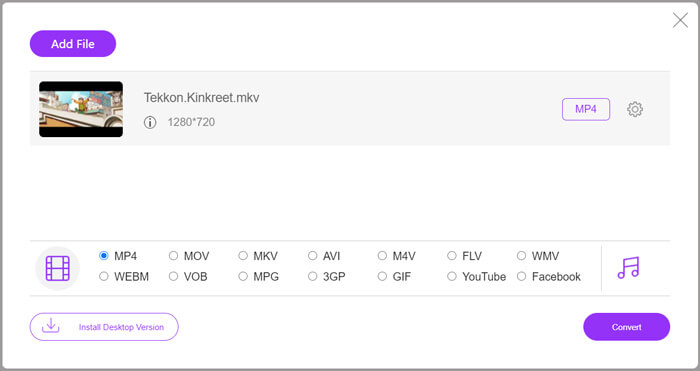
Krok 3. Przed konwersją możesz kliknąć plik Ustawienia ikona obok formatu wyjściowego, aby dostosować różne ustawienia wideo i audio. Tutaj możesz dostosować rozdzielczość wideo, koder, liczbę klatek na sekundę, szybkość transmisji, kanał audio, częstotliwość próbkowania i inne. Kliknij ok aby zapisać zmiany.
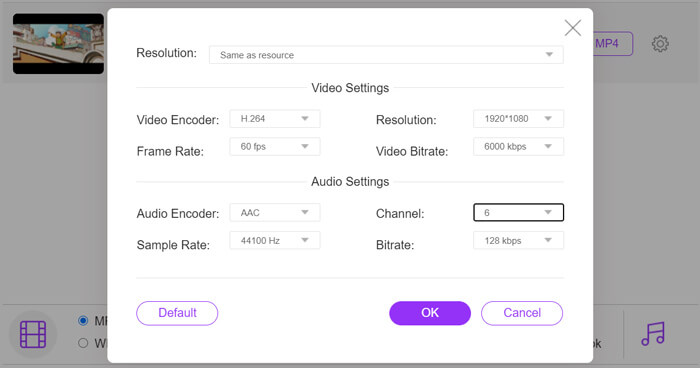
Krok 4. Po tych wszystkich operacjach możesz kliknąć Konwertować przycisk, aby rozpocząć konwersję MKV do MP4. Plik wyjściowy zachowa dokładnie oryginalną jakość obrazu i dźwięku. Następnie możesz przenieść go na iPada w celu odtworzenia.
Część 3. Często zadawane pytania dotyczące odtwarzania plików MKV na iPadzie
Pytanie 1. Czy iMovie może edytować pliki MKV?
Nie. Jak wspomnieliśmy powyżej, wszystkie urządzenia Apple i powiązane oprogramowanie nie obsługują formatu MKV. Jako domyślny edytor dla iPada, iPhone'a i Maca, iMovie nie może otwierać i edytować plików MKV.
Pytanie 2. Czy VLC może konwertować MKV do MP4?
Tak. VLC Media Player ma możliwość konwersji pliku MKV. Możesz otworzyć VLC, kliknąć menu Media i użyć funkcji Konwertuj / Zapisz. W oknie Open Media możesz kliknąć przycisk Dodaj, aby załadować plik MKV. Kliknij przycisk Konwertuj, a następnie wybierz MP4 jako format docelowy. Następnie możesz wybrać odpowiedni folder docelowy i zmienić nazwę pliku wyjściowego. Następnie możesz kliknąć przycisk Start, aby dokonać konwersji wideo z MKV do MP4 za pomocą VLC.
Pytanie 3. Czy system Windows 10 może odtwarzać pliki MKV?
Nie możesz polegać na domyślnym odtwarzaczu Windows Media Player do odtwarzania plików MKV na komputerze z systemem Windows 10. Jeśli chcesz otworzyć pliki MKV, musisz polegać na odtwarzaczu multimedialnym innej firmy, takim jak VLC, PotPlayer i nie tylko.
Wniosek
Po przeczytaniu tego posta możesz uzyskać 2 przydatne wskazówki odtwarzać pliki MKV na iPadzie. Niezależnie od tego, czy chcesz bezpośrednio oglądać MKV na iPadzie, czy przekonwertować MKV na format obsługiwany przez iPada, możesz znaleźć odpowiednie narzędzie. Jeśli masz więcej pytań dotyczących grania w MKV na iPadzie, możesz zostawić nam wiadomość.



 Video Converter Ultimate
Video Converter Ultimate Nagrywarka ekranu
Nagrywarka ekranu



